Mundarija
Excelda biz tez-tez stsenariylar bo'yicha xulosa hisobotini mumkin bo'lgan stsenariylarni umumlashtirish va stsenariy xulosasi hisoboti asosida muhim biznes qarorlarini qabul qilishimiz kerak. Microsoft Excel yordamida biz stsenariy xulosasi hisobotini osonlik bilan yaratishimiz mumkin. Ushbu maqolada biz 2 oddiy usullarni Excelda stsenariy xulosasi hisobotini yaratishni o'rganamiz.
Amaliy ish kitobini yuklab oling
Ssenariy xulosasi hisobotini yaratish.xlsx
Ssenariy xulosasi hisoboti nima?
stsenariy xulosasi hisoboti bu hisobotning bir turi boʻlib, unda biz ikki yoki undan ortiq stsenariyni taqqoslashimiz va ikkala stsenariyning qisqacha mazmunini sodda, ixcham va informatsion yondashuvda ifodalashimiz mumkin. Ssenariy xulosasini hisobot yaratish uchun biz kamida 2 stsenariydan foydalanishimiz kerak. Excelda biz ssenariy xulosasi hisobotini 2 usulda yaratishimiz mumkin. Ular
- Ssenariy xulosasi opsiyasidan foydalanish,
- Ssenariy yig'ma jadvali hisoboti opsiyasidan foydalanish.
Excelda stsenariy xulosasi hisobotini yaratishning 2 usuli
Maqolaning ushbu bo'limida biz 2 Excelda stsenariy xulosasi hisobotini yaratishning oddiy usullarini ko'rib chiqamiz . Quyidagi ma'lumotlar to'plamida bizda Mahsulot A va Mahsulot B uchun Foyda tahlili ma'lumotlari mavjud. Bizning maqsadimiz ushbu ma'lumotlardan foydalanib stsenariy xulosasi hisobotini yaratishdir.

Ushbu ma'lumotlardan foydalanganimiz haqida gapirmasa ham bo'ladi. Maqola uchun Microsoft Excel 365 versiyasi, siz o'zingizga qulay bo'lgan boshqa har qanday versiyadan foydalanishingiz mumkin.
1. Excelda standart stsenariy xulosasi hisobotini yaratish
Birinchidan, biz Excelda birlamchi stsenariy xulosasi hisobotini yaratadi. U statik stsenariy xulosasi hisoboti sifatida ham tanilgan. Buning uchun quyida keltirilgan amallarni bajaramiz.
Qadamlar:
- Birinchidan, -dan Maʼlumotlar yorligʻiga oʻting. Tasma .
- Shundan so'ng, Nima bo'lsa-da tahlil qilish opsiyasini tanlang.
- Keyingi sahifadagi Ssenariy menejeri opsiyasini bosing. ochiladigan.

Shunday qilib, quyidagi rasmda ko'rsatilganidek, ekraningizda Ssenariy menejeri dialog oynasi ochiladi.

- Endi Ssenariy menejeri dialog oynasidagi Qo'shish variantini bosing.

Natijada Ssenariy qo'shish dialog oynasi ish varaqingizda ko'rinadi.

- Keyin. Buning uchun Ssenariy qo'shish dialog oynasidan Ssenariy nomi maydoniga kerakli stsenariy nomini kiriting. Bu holda biz Best Case da yozdik.
- Keyin, quyidagi rasmning belgilangan hududini bosing.
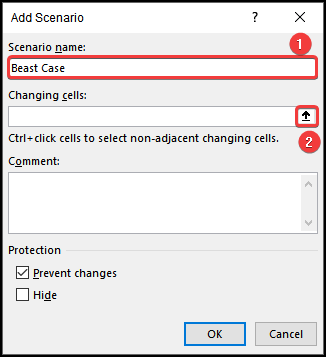
- Shundan so'ng, kirishlar o'zgaradigan katakchalar oralig'ini tanlang. Bu yerda biz $C$5:$D$9 diapazonini tanladik.
- Endi quyidagi rasmning belgilangan joyini bosing.

- Keyingi, bosing OK Ssenariyni tahrirlash dialog oynasidan.

- Keyin, qiymatlarni kiriting. Eng yaxshi holat stsenariysi quyidagi rasmda ko'rsatilgan belgilangan maydonchalarda.
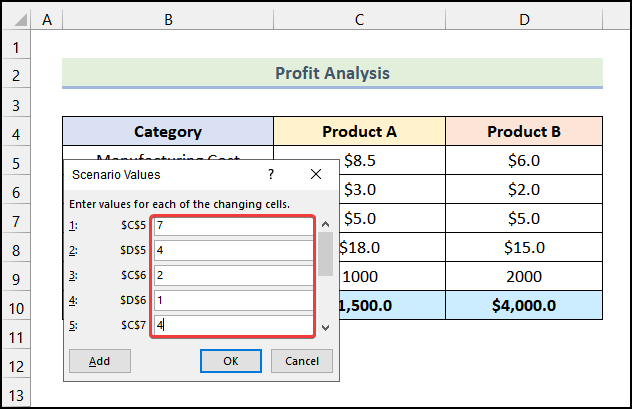
- Qiymatlarni kiritgandan so'ng <1-ni bosing> Ssenariy qiymatlari dialog oynasiga qo'shing.

- Endi ikkinchi stsenariy nomini kiriting. Bu holatda biz Eng yomon holat nomidan foydalandik.
- Bundan keyin OK tugmasini bosing.

- Keyin, quyidagi rasmda ko'rsatilganidek, Eng yomon holat stsenariysi uchun qiymatlarni kiriting.

- Eng yomon holat stsenariysi uchun qiymatlarni kiritgandan so'ng, OK tugmasini bosing.

- As natijada siz Ssenariy menejeri muloqot oynasiga yo'naltirilasiz va dialog oynasidan Xulosa tugmasini bosing.
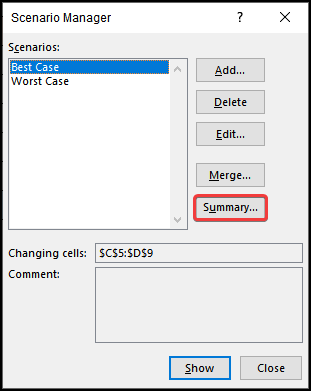
Shunday qilib, ish varaqingizda Ssenariy xulosasi muloqot oynasi ochiladi.

- Endi Ssenariy xulosasi dialog oynasida Ssenariy xulosasi sifatida Hisobot turi ni tanlang.
- Bundan keyin CTRL tugmasini bosib ushlab turing va <1 katakchalarni tanlang>C10 va D10 .
- Nihoyat, OK tugmasini bosing.

Mana! Siz Excelda stsenariy xulosasi hisobotini muvaffaqiyatli yaratdingiz, u quyidagi rasmga o'xshash bo'lishi kerak.

Batafsil o'qing: Qanday qilish kerak - agarExcelda stsenariy menejeri yordamida tahlil qilish
2. Excelda stsenariy yig'ma jadvalining qisqacha hisobotini tuzish
Maqolaning ushbu bo'limida biz qanday qilib stsenariy yaratishimiz mumkinligini bilib olamiz. Xulosa hisoboti Excelda Pivot-jadval shaklida. Bu dinamik stsenariy xulosasi hisoboti sifatida ham tanilgan. Buni amalga oshirish uchun quyida muhokama qilingan tartib-qoidalarni bajaramiz.
Qadamlar:
- Birinchi navbatda, 1-usul da aytib o'tilgan amallarni bajaring. quyidagi natijani olish uchun.
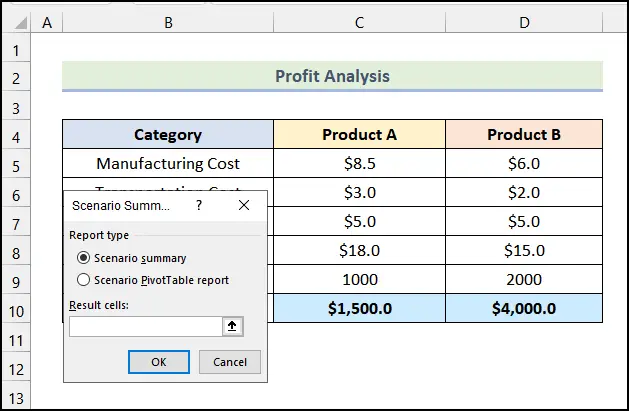
- Shundan so'ng, Ssenariy xulosasi Ssenariy yig'ma jadvali hisobot variantini tanlang. 2>muloqot oynasi.
- Keyin, quyida keltirilgan tasvirning belgilangan hududini bosing.

- Endi diapazonni tanlang. $C$10:$D$10 katakchalarni Natija katakchalari sifatida belgilang.
- Shundan keyin quyidagi rasmning belgilangan qismini bosing.

- Keyin, OK tugmasini bosing.

Shunday qilib, siz stsenariy haqida qisqacha hisobot ni Pivot jadval formatida oling.
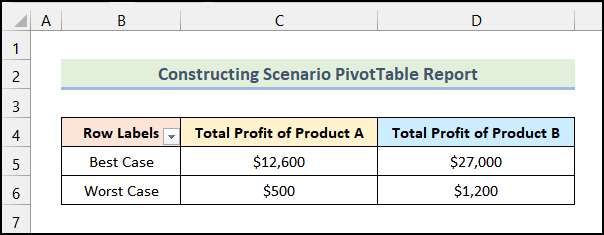
Batafsil: Qanday qilib Excelda stsenariy tahlilini amalga oshirish (Ssenariy xulosasi hisoboti bilan)
Amaliyot bo'limi
Excel ish kitobida biz Amaliy bo'limni taqdim etdik. 2>ishchi varaqning o'ng tomonida. Iltimos, o'zingiz mashq qiling.

Xulosa
Bugungi mashg'ulot haqida. Men qattiqUshbu maqola sizga Excel-da stsenariy xulosasi hisobotini yaratishga yo'l ko'rsata olganiga ishoning. Maqolaning sifatini yaxshilash bo'yicha savollaringiz yoki tavsiyalaringiz bo'lsa, sharhlaringizni qoldiring. Excel haqida ko'proq ma'lumot olish uchun bizning veb-saytimizga tashrif buyurishingiz mumkin, ExcelWIKI . Baxtli o'rganish!

